MFC-J625DW
Preguntas frecuentes y Solución de problemas |
Escanear un documento y guardar la imagen escaneada en una carpeta en un disco duro local o del network (Para Macintosh)
Usted puede escanear un documento y guadar la imagen escaneada a una carpeta preferida utilizando ControlCenter2.
- Cargar su documento.
- Hacer clic en la pestaña Scan. Si desea cambiar las especificaciones del escaneo, clic aquí para ver detalles sobre cómo cambiar las especificaciones del escaneo.
- Hacer clic en File. La imagen será guardada en la carpeta que ha seleccionado en la ventana de especificaciones de Scan to File (Escanear a un Archivo).
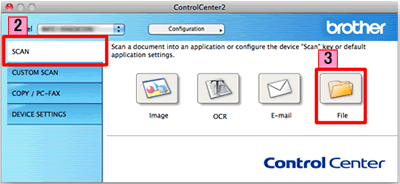
Modelos relacionados
DCP-7060D, DCP-7065DN, DCP-8110DN, DCP-8150DN, DCP-8155DN, DCP-J140W, HL-2280DW, MFC-7240, MFC-7360N, MFC-7365DN, MFC-7460DN, MFC-7860DW, MFC-8510DN, MFC-8710DW, MFC-8810DW, MFC-8910DW, MFC-8950DW, MFC-8950DWT, MFC-9460CDN, MFC-9560CDW, MFC-9970CDW, MFC-J280W, MFC-J425W, MFC-J430W, MFC-J435W, MFC-J5910DW, MFC-J625DW, MFC-J6510DW, MFC-J6710DW, MFC-J6910DW, MFC-J825DW, MFC-J835DW
Comentarios sobre el contenido
Para ayudarnos a mejorar el soporte, bríndenos sus comentarios a continuación.
